使用ViewPager和PhotoView实现图片浏览
-
- 一. 前言
- 二. 添加依赖
- 三. XML文件
- 四. 使用Glide
- 1.生成GlideApp
- 2. 封装ImageLoading类
- 五. Activity层操作
- 六. 适配器配置
- Demo地址
一. 前言
使用photoView实现图片的放大缩小,再使用viewPager实现图片的左右滑动
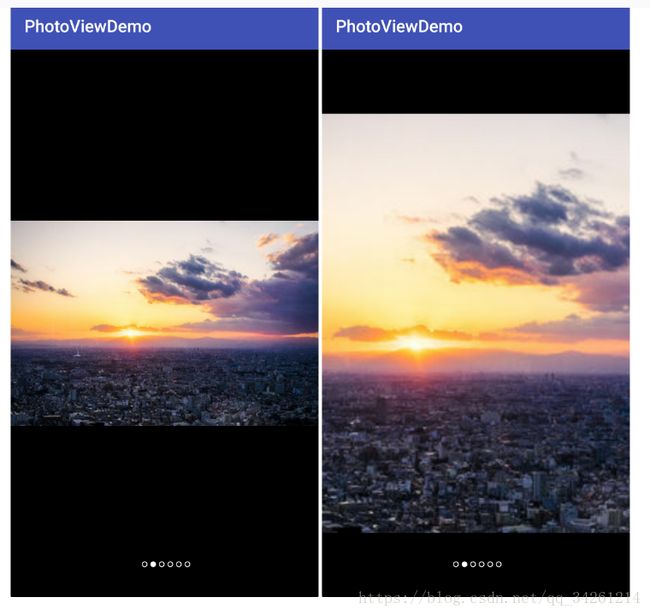
二. 添加依赖
- build.gradle (app)
//photoView
implementation 'com.github.chrisbanes:PhotoView:2.0.0'
//glide
implementation 'com.github.bumptech.glide:glide:4.7.1'
annotationProcessor 'com.github.bumptech.glide:compiler:4.7.1'- build.gradle (project)
allprojects {
repositories {
google()
jcenter()
maven { url "https://jitpack.io" }
}
}
- manifests 添加网络权限
<uses-permission android:name="android.permission.INTERNET"/>三. XML文件
- activity_main
<RelativeLayout xmlns:android="http://schemas.android.com/apk/res/android"
xmlns:tools="http://schemas.android.com/tools"
android:layout_width="match_parent"
android:layout_height="match_parent"
tools:context=".MainActivity">
<android.support.v4.view.ViewPager
android:id="@+id/viewpager"
android:background="#000"
android:layout_width="match_parent"
android:layout_height="match_parent">
android.support.v4.view.ViewPager>
<LinearLayout
android:id="@+id/points"
android:layout_width="match_parent"
android:layout_height="wrap_content"
android:orientation="horizontal"
android:gravity="center"
android:layout_alignBottom="@+id/viewpager"
android:layout_marginBottom="30dp"
android:padding="5dp">LinearLayout>
RelativeLayout>四. 使用Glide
这里使用Glide来加载网络图片,Gilde自从4.0.0版本开始要通过生成GlideApp类来使用各种Api,那么就开始动手实践吧
1.生成GlideApp
- 首先创建MyAppGlideModule类
@GlideModule
public final class MyAppGlideModule extends AppGlideModule {
}- build ->Rebuild Project
2. 封装ImageLoading类
因为我这里只是一个测试Demo,所以这是封装了一种方法,Glide的 功能很强大,如加载gif图, 实现模糊 等等操作
public class ImageLoader {
public static void display(Context context, ImageView imageView,String url){
GlideApp
.with(context)
.load(url)
.placeholder(R.drawable.timg)
.into(imageView);
}
}
五. Activity层操作
在这一层需要初始化Viewpager和设置白点指示器, 并和适配器绑定数据
public class MainActivity extends AppCompatActivity {
private ViewPager viewPager;
private MyViewPagerAdapter myViewPagerAdapter;
private String[] imglist = {
"https://ss1.baidu.com/9vo3dSag_xI4khGko9WTAnF6hhy/image/h%3D300/sign=82f1640b19ce36d3bd0485300af23a24/fcfaaf51f3deb48f5510390ffc1f3a292cf578e2.jpg",
"https://ss0.baidu.com/7Po3dSag_xI4khGko9WTAnF6hhy/image/h%3D300/sign=ff6ed7cfa718972bbc3a06cad6cc7b9d/267f9e2f07082838304837cfb499a9014d08f1a0.jpg",
"https://ss3.baidu.com/9fo3dSag_xI4khGko9WTAnF6hhy/image/h%3D300/sign=a537b312164c510fb1c4e41a50582528/b8389b504fc2d562a746bd37eb1190ef77c66c99.jpg",
"https://ss2.baidu.com/-vo3dSag_xI4khGko9WTAnF6hhy/image/h%3D300/sign=56577be956afa40f23c6c8dd9b66038c/562c11dfa9ec8a1346809b3bfb03918fa1ecc057.jpg",
"https://ss3.baidu.com/9fo3dSag_xI4khGko9WTAnF6hhy/image/h%3D300/sign=a537b312164c510fb1c4e41a50582528/b8389b504fc2d562a746bd37eb1190ef77c66c99.jpg",
"https://ss0.baidu.com/94o3dSag_xI4khGko9WTAnF6hhy/image/h%3D300/sign=4a51c9cd7e8b4710d12ffbccf3ccc3b2/b64543a98226cffceee78e5eb5014a90f703ea09.jpg"
};
private LinearLayout points;
private int prePosition;
@Override
protected void onCreate(Bundle savedInstanceState) {
super.onCreate(savedInstanceState);
setContentView(R.layout.activity_main);
initView();
initData();
}
private void initData() {
viewPager.setOnPageChangeListener(new ViewPager.OnPageChangeListener() {
@Override
public void onPageScrolled(int position, float v, int i1) {
position = position % imglist.length;
//把前一个白变为黑
points.getChildAt(prePosition).setBackgroundResource(R.drawable.point_back);
//把当前白点变为黑点
points.getChildAt(position).setBackgroundResource(R.drawable.point_white);
//记录下当前位置(当前位置变白后,赋值给前一个点)
prePosition = position;
}
@Override
public void onPageSelected(int i) {
}
@Override
public void onPageScrollStateChanged(int i) {
}
});
}
private void initView() {
viewPager = findViewById(R.id.viewpager);
myViewPagerAdapter = new MyViewPagerAdapter(this,imglist);
viewPager.setAdapter(myViewPagerAdapter);
points = findViewById(R.id.points);
for(int i = 0;i//白点
//根据viewPager的数量,添加白点指示器
ImageView view = new ImageView(this);
view.setBackgroundResource(R.drawable.point_back);
//给点设置宽高
LinearLayout.LayoutParams params = new LinearLayout.LayoutParams(20, 20);
//给控件设置边距
params.leftMargin = 10;
//给view设置参数
view.setLayoutParams(params);
//将图片添加到线性布局中
points.addView(view);
}
points.getChildAt(0).setBackgroundResource(R.drawable.point_white);
viewPager.setCurrentItem(0);
}
} 六. 适配器配置
这里把需要浏览的图片地址数组传递过去,然后通过Gilde加载网络图片, 并以PhotoView代替ImageView实现放大缩小功能
public class MyViewPagerAdapter extends PagerAdapter{
private String[] imgList;
private Context context;
public MyViewPagerAdapter(Context context,String[] imgList){
this.imgList = imgList;
this.context = context;
}
@Override
public int getCount() {
return imgList.length;
}
//指定复用的判断逻辑,固定写法:view == object
@Override
public boolean isViewFromObject(View view, Object object) {
//当创建新的条目,又反回来,判断view是否可以被复用(即是否存在)
return view == object;
}
//返回要显示的条目内容
@Override
public Object instantiateItem(ViewGroup container, int position) {
//container 容器 相当于用来存放imageView
PhotoView photoView = new PhotoView(context);
photoView.setScaleType(ImageView.ScaleType.FIT_CENTER);
ImageLoader.display(context,photoView,imgList[position]);
//把图片添加到container中
container.addView(photoView);
//把图片返回给框架,用来缓存
return photoView;
}
//销毁条目
@Override
public void destroyItem(ViewGroup container, int position, Object object) {
//object:刚才创建的对象,即要销毁的对象
container.removeView((View) object);
}
}Demo地址
https://github.com/Dream97/PhotoViewDemo.git